Jbl 305p mkii как подключить к звуковой карте
Обновлено: 04.07.2024

Комплект для звукозаписи, состоящий из мониторов JBL 305P MkII, USB микшера Soundcraft Notepad-5, микрофона AKG P120 и наушников AKG K92
Компания HARMAN предлагает свой вариант набора для звукозаписи, который включает в себя наиболее удачные недорогие серийные устройства, обеспечивающие пользователя всем необходимым. В основе комплекта лежат микшерный пульт Soundcraft Notepad-5 и студийный конденсаторный микрофон AKG P120. Для мониторинга записываемого сигнала предусмотрены закрытые наушники AKG K92, а для прослушивания и контроля за обработкой аудиоматериала — активные мониторы JBL 305P MkII. Единственное, чем придется озаботиться — докупить необходимые провода для подключения. Это микрофонный кабель и два провода для подключения мониторов к микшерному пульту. Для подключения к ПК требуется стандартный кабель USB-B (с одной стороны) – USB-A (с другой стороны).
Комплекты от HARMAN уже доступны в широком ритейле, а не в специализированных магазинах, и ориентированы на людей, которые не хотят долго разбираться в комплектации, и хотят получить готовое гарантированно рабочее решение, позволяющее приступить к звукозаписи сразу после покупки.

Мы попробуем разобраться насколько хорошо все перечисленные устройства подходят друг другу и чем отличается собранный набор HARMAN от других наборов для звукозаписи, предлагаемых каким-то одним производителем.
Soundcraft Notepad-5
Микшерный пульт Soundcraft Notepad-5 оснащен встроенным USB интерфейсом, позволяющим использовать микшер в качестве звуковой карты.

Микшер Soundcraft Notepad-5 оснащен одним микрофонным входом с фантомным питанием и инструментальный Hi-Z режимом. Мы уже отмечали ранее, что фантомное питание +48В у микшеров серии Soundcraft Notepad включено ВСЕГДА. Поэтому при подключении конденсаторного микрофона лучше полностью убавить гейн входа или временно отключить питание микшера.
Технические характеристики микшера Soundcraft Notepad-5
| АЧХ | 20 Гц - 20 кГц, +/-1,5 дБ |
| Шум | -127 dBu (микрофонный вход при 150 Ом) -98 dBu (Aux, Mix и Master в положении регуляторов 0 дБ) |
| Проникновение каналов | 88 дБ |
| Диапазон регулировки линейного входа | 20 дБ |
| Гейн микрофонных входов | 10 дБ . 58 дБ |
| Эквализация на ВЧ, 12 кГц | -12 дБ . +12 дБ |
| Эквализация на НЧ, 80 Гц | -12 дБ . +12 дБ |
| Максимальный уровень линейного входа | +30 dBu |
| Максимальный уровень микрофонного входа | +11 dBu |
| Максимальный уровень дополнительного входа | +22 dBu |
| Максимальный уровень инструментального входа | +17 dBu |
| Уровень мастер выхода | +22 dBu |
| Выход на наушники | 165 мВт при нагрузке 150 Ом |
Эффектов в микшере Soundcraft Notepad-5 нет. Встроенный 2х2 интерфейс позволяет записывать поступающий на входы микшера сигнал напрямую в DAW. Очень важно, что встроенная звуковая карта имеет ASIO драйвер, позволяющий использовать устройство с низкой задержкой в любых профессиональных приложениях. Одновременно можно записать два канала. Из панели управления микшером на выбор доступны комбинации 1+2, 2+3 и 4+5 каналы. Предусмотрена возможность записи как сухого необработанного сигнала до эквалайзера, так и общего сигнала с мастер-шины.
Цифровая часть всех микшеров Soundcraft Notepad создана на базе XMOS чипа нового поколения xCore 200, позволяющего использовать качественные драйвера, низкую задержку и стабильную работу. Для генерации тактового сигнала используются 3 кварца и собственная схема генератора. В качестве преобразователей в микшерах Soundcraft Notepad используются двухканальные кодеки Cirrus Logic CS4270. Характеристики ЦАП: динамический диапазон 105 дБ, Кг+шум -87 дБ; АЦП: динамический диапазон 105 дБ, Кг+шум -95 дБ.
С точки зрения электроники всё сделано на очень высоком уровне, что сразу же отразилось на высоких цифрах измерений. Это существенно отличает микшеры Soundcraft от разных старых аналоговых микшеров, формально с USB разъёмом, но где внутри стоит всего лишь один дешевый USB стереокодек 16 бит 48 кГц. Никакой поканальной записи, никакой настройки буфера там, конечно, не будет.
Подробно об измерениях микшеров Soundcraft серии Notepad и не только, можно почитать в нашем обзоре.
AKG P120
Микрофон AKG P120 является самой доступной моделью конденсаторных микрофонов AKG и одной из наиболее популярных моделей среди недорогих и качественных студийных микрофонов вообще.

В комплекте с микрофоном идет лишь крепление на стойку. Поэтому для настольного использования придется докупить специальную треногу или полноценную микрофонную стойку. Кроме того, следует озаботиться покупкой микрофонного кабеля.
Технические характеристики микрофона AKG P120
| Размер мембраны | 2/3 дюйма |
| Диаграмма направленности | кардиоида |
| Диапазон частот | 20 Гц - 20 кГц |
| Эквивалентный уровень шума | 19 дБА |
| Чувствительность | 24 мВ/Па |
| Сигнал/шум | 75 дБА |
| Номинальный импеданс | 200 Ом |
| Номинальное сопротивление нагрузки | 1000 Ом |
| Аттенюатер | -20 дБ |
| Обрезной фильтр | 300 Гц, 6 дБ/окт |
| Подключение | XLR |
| Габариты | 165 х 54 мм |
| Вес | 455 г |
Микрофон заключен в цельнолитой металлический корпус стандартных размеров. Снизу предусмотрено резьбовое крепление для держателя. На корпусе предусмотрено два переключателя. С левой стороны расположен тумблер обрезного фильтра, справа - аттенюатор, ослабляющий сигнал на 20 дБ.
В капсюле микрофона используется облегченная диафрагма диаметром 2/3 дюйма. Микрофон AKG P120 имеет только кардиоидную диаграмму направленности и, по мнению производителя, хорошо подойдет для записи речи, вокала и различных инструментов. В качестве справочной информации мы приводим паспортную характеристику направленности и АЧХ микрофона AKG P120.
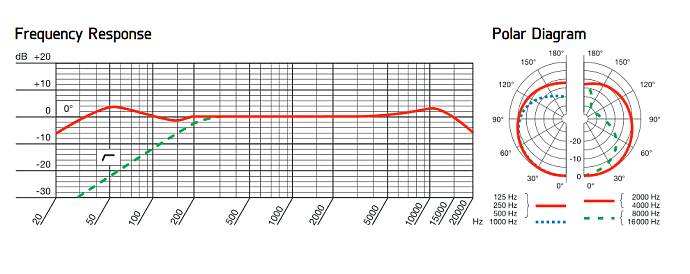
По большому счету, приведенные графики ничем особым не отличаются от других моделей и никак не характеризуют качество записи микрофона. Из наиболее полезного можно увидеть лишь то, что обрезной фильтр начинает работать от 250 Гц и микрофон записывает в широком диапазоне частот. А вот реальные тесты записи на микрофон нам дали исчерпывающее представление о его возможностях.
В целом, микрофон AKG P120 записывает очень достойно. Для своей бюджетной ценовой категории микрофон может похвастать ровным тембром и отсутствием резонансных призвуков. Линейная характеристика позволяет получить натуральный, не окрашенный тембр голоса, не требующий какой-то определенной эквализации. Высокочастотные составляющие записанного сигнала достаточно чистые и не вызывают вопросов. К разборчивости нижнего регистра тоже претензий нет. Сам по себе микрофон AKG P120 получился достаточно удачным во всех отношениях и в данном комплекте от HARMAN выглядит уместно и очень гармонично. Для записи в домашних условиях микрофон AKG P120 более чем годится.
AKG K92
Наушники AKG K92 представляют собой полноразмерную модель из профессиональной серии наушников производителя AKG. Модель AKG K92 относится к наушникам начального уровня, тем не менее, она оснащена большими 40 мм излучателями и имеет крупные полностью охватывающие ухо амбушюры.
Наушников аналогичной конструкции у производителя представлено три модели: AKG K92, AKG K72 и AKG K52. Рассматриваемые наушники наиболее дорогие и обладают повышенной чувствительностью, в 113 дБ.

Наушники очень легкие, их вес составляет всего 200 г. Благодаря хорошей эргономике и малому весу на голове сидят очень удобно. Поролоновые амбушюры заключены в мягкий кожаный материал. Большое пространство внутри амбушюров полностью исключает давление на ухо, поэтому использовать наушники комфортно на протяжении длительного времени.
Технические характеристики наушников AKG K92
| Тип конструкции | динамические, закрытого типа |
| Размер мембраны | 40 мм |
| Диапазон частот | 16 Гц - 22 кГц |
| Импеданс | 32 Ом |
| Чувствительность | 113 дБ |
| Подключение | 1/4 TRS, адаптер на 1/8 TRS |
| Длина провода | 3 м |
| Вес | 200 г |
Элегантная конструкция оголовья выполнена в виде двух металлических пластин. Глубина посадки на голове контролируется амортизирующей кожаной лентой, выдвигающейся на пару сантиметров с каждой стороны.
Провод для подключения выполнен несъемным и вмонтирован в левый наушник. Провод имеет прямую форму, его длина составляет 3 метра. На конце провода используется разъем миниджек с возможностью резьбового крепления переходника на 1/4 TRS. Импеданс наушников невысокий, всего 32 Ом. Это позволяет с успехом использовать наушники с устройствами, оснащенными слабыми наушниковыми выходами.


На измерениях наушников AKG K92 можно видеть падение в области 3 кГц, который, при желании, можно эквализовать. Наши измерения хорошо иллюстрируют неравномерность в данном частотном диапазоне.
Звучание наушников AKG K92 следует признать неплохим, но с определенными особенностями. В их звучании наблюдается небольшой провал в области 3 кГц, снижающий насыщенность на средних частотах. Впрочем, в данном наборе наушники служат лишь для мониторинга голоса и подачи фонограммы при записи на микрофон. Поэтому мы не будем заострять особого внимания на качестве звучания AKG K92. Гораздо важнее, что наушники довольно удобные и полностью выполняют свою функцию изоляции мониторингового сигнала от попадания на запись микрофона. При работе с аудио материалом на посте лучше довериться звучанию активных мониторов JBL 305P MkII.
JBL 305P MkII
Мониторы JBL 305P MkII представляют собой самую младшую модель популярной и недорогой трехсотой серии студийной акустики JBL. Совсем недавно серия получила обновление, в котором производитель освежил дизайн колонок и поменял в них динамические головки.

В мониторах JBL 305P MkII используются тканевые купольные твитеры и пятидюймовые низкочастотники с полимерным диффузором. Акустическим оформлением мониторов является схема фазоинвертор. Порт ФИ выведен назад, поэтому придется более ответственно подойти к расположению колонок на рабочем месте.

Подключения мониторов осуществляется через балансные XLR или TRS разъемы. Для согласования уровня предусмотрен фиксированный переключатель чувствительности входа +4 dBu / -10dBV. Так как провода для подключения мониторов к микшеру в комплект не входят, мы рекомендуем приобрести балансные провода с XLR разъемами.
Возможности управления включают в себя регулировку громкости, а также эквализацию высоких и низких частот. Для удобства настройки регулятор громкости выполнен дискретным и имеет метки уровня в дБ.
Технические характеристики мониторов JBL 305P MkII
| Акустическое оформление | фазоинвертор |
| Корпус | 15 мм, MDF |
| НЧ-динамик | 5", полимер |
| ВЧ-динамик | 1" тканевый купол |
| Частотный диапазон ±3 дБ | 49 Гц – 20 кГц |
| Пиковый SPL | 108 дБ |
| Продолжительный SPL | 94 дБ |
| Усилитель | класс D |
| Мощность НЧ | 41 Вт |
| Мощность ВЧ | 41 Вт |
| Кроссовер | 1725 Гц |
| Гармонические искажения | 0.2% при 2.83 VRMS и <1% при полном уровне |
| Сигнал / Шум | 75 дБА |
| Подключение | XLR и TRS |
| Габариты | 298 x 185 x 231 мм |
| Вес | 4,73 кг |
Эквализация производится с помощью переключателей на фиксированные значения. Высокочастотный диапазон можно поднять на 2 дБ или опустить на 2 дБ, в низкочастотной области предусмотрено ослабление на 1,5 дБ или 3 дБ.
Усилитель мониторов JBL третьей серии собран в классе D. В пятидюймовой модели используется микросхема STA350BW. В качестве АЦП применен двухканальный преобразователь CS5341 с паспортными характеристиками: сигнал/шум 105 дБ, Кг+шум 0.001%.
Мы традиционно проводим измерения рассматриваемой акустики программно-аппаратным комплексом RightMark™ Audio Analyzer PRO с помощью измерительного микрофона Earthworks M50.

В целом, наши измерения подтверждают паспортные характеристики монитора. Его рабочий диапазон составляет 50 Гц - 20 кГц при неравномерности ±4 дБ. Спектрограмма выглядит сравнительно ровной и не имеет сильной изрезанности.
Учитывая невысокую стоимость мониторов каких-либо нареканий к качеству звучания JBL 305P MkII не возникает. Можно лишь обратить внимание на невысокую общую детальность. Впрочем, мониторы JBL 305P MkII имеют достаточно хороший звук и для своих габаритов выглядят универсальными. Несмотря на то, что в них используется всего пятидюймовый НЧ-динамик, рабочий диапазон получился относительно широким. Охвата низкочастотного диапазона достаточно для комфортного прослушивания любого музыкального материала и эквализации в нижнем регистре. Тембрально среднечастотный диапазон озвучен довольно ровно и не имеет каких-либо перекосов, что также благоприятно сказывается на работе с тембром и эквализации. В контексте рассматриваемого набора для звукозаписи мониторы JBL 305P MkII прекрасно сочетаются с другими устройства и способны полностью раскрыть их потенциал.
Выводы
Преимущество рассматриваемого комплекта от HARMAN перед другими наборами для звукозаписи очевидно. В первую очередь, следует отметить хороший подбор устройств, которые само по себе являются удачными продуктами. Как правило производители в подобных наборах, из своих серийных продуктов используют лишь звуковой интерфейс, а остальное добирается по остаточному принципу из OEM-предложений сомнительного качества. Здесь же собраны одни из лучших устройств бюджетной категории, поэтому набор от HARMAN выглядит очень привлекательно. Обязательно следует отметить наличие активных мониторов, которые в ином случае пришлось бы докупать отдельно, задаваясь вопросом выбора. Кроме этого, микшерный пульт в данном наборе выглядит практичнее интерфейса, так как позволяет аппаратно регулировать не только параметры входа, но и общую громкость на мониторах.
Рассматриваемый набор будет интересен не только пользователям, записывающим преимущественно речь, но и музыкантам. Высокого качества микрофона и преобразователей достаточно для организации полноценной домашней студии. Правда, для этих целей мы бы рекомендовали дополнительно приобрести микрофонную стойку.
Данный комплект представляет собой максимально дорогой набор, который можно собрать из устройств профессионального сегмента. Также можно будет собрать и более доступный набор из мониторов JBL ONE 104, микрофона AKG P3S и наушников AKG K52 или AKG K72. Из любых этих устройств можно сформировать свой комплект, который подходит под задачи начинающего блогера/влогера/продюсера/музыканта.
Купил мониторы jbl 305. Помогите отстроить акустические пространство. И что вы знаете про данные мониторы?

Мне звук на всей музыке не нравится. Во первых нет чётко баса. Не знаю как бочку с басом сводить. Звук не богатый, уже думаю продать. Я не знаю как должны они звучать ищи 5 дюймовые мониторы так и звучат?, Кто что посоветует в моем случае?


Мне не куда это двигать. Пяти дюймовые мониторы как звучать должны?

Андрей, мониторы, это не хай фай акустика для приятного прослушивания музыки, а измерительный инструмент. Вы еще как знаменитые НСки звучат наверное не слышали :)
На 5 дюймовых мониторах баса естественно не будет, но в маленьком помещении и бестолку ставить больше. В таком случае, либо контролировать бас в наушниках, либо ставить отдельную мониторную линию с сабом для контроля низов (только не одновременно с этими, а отдельно), можно обычную бытовую, среднего хайфай уровня, заодно будет как шит контроль.

Мне через них вся музыка не нравится как каша звучит

Андрей, не было смысла покупать мониторы если нео возможности правильно расставить и акустически оформить помещение. каша - естественное следствие




правый монитор засунут в угол - это +6дБ по низам. За правым висит акустическая гитара - резонансы от её деки обеспечены. Ну и никакой акустической отделки помещения. И какого качества звук вы рассчитывали услышать?

Андрей, думаю, если звучит прямо таки как "каша" - дело не мониторах, и не в помещении. У меня сейчас тоже отделки никакой нет (пока временно дома кантуюсь со студией), но ни НСки, ни Алесисы, ни полу-бытовые ПолкАудио никакой каши не дают, хоть и от идеала далеко конечно. Но работать вполне можно. Так что ищите проблему в другом.

Можно ещё записать сигнал с мониторов на нормальный конденсаторный мик и выложить здесь. И если там реально каша - это будет слышно и тогда можно что то советовать не на угад

Может быть каша не правильно выразился, но все миксер звучат хорошо. В своих так вообще косяков не слышу. Хотя на музык центре слышно было где провал в треке и т.п.

Да и басс слышен в другой части комнаты. Как его поймать? может стоит за мониторами на стену поролон приклеить?

Андрей, контрльная комната оформляется акустически особым образом

Комната ни при чем, мониторы ближнего поля не особо критичны к этим вещам. Причина в мониторах. Я сейчас слушал их в магазинах, хотел купить. Бас в них раздут и размыт. Поначалу кажется, что он есть, но садишься слушать, и понимаешь, что ничего там не слышишь. Плюс звучание у них очень странное - инструменты вылезают со своих мест по громкости в совершенно неожиданных местах, из-за этого звучание кажется кашеобразным, хотя верхи-середина вроде на месте, и микс в целом читается. Не знаю, как инженерам JBL такое удалось сделать, но факт есть факт.

Мониторы для 5" достойные вполне ,по цене учитывая.
Закрытыми глазами покупать опасно ,не слушая и не читая.

Запись качественного звука невозможна без звуковой карты, поэтому она является одним из главных устройств в студии. Это полезное приобретение для музыканта, с помощью которого можно записывать и воспроизводить свои композиции. Разберемся, как подключить к звуковой карте различные музыкальные инструменты, как правильно соединять звуковую карту с компьютером и периферией.
Как подключить внешнюю звуковую карту к компьютеру
Для начала присоединим ваш аудиоинтерфейс к компьютеру. Чаще всего понадобится просто подключить звуковую карту по USB либо найти разъем thunderbolt/type-C. Иногда необходимо скачать драйверы, что мы и рекомендуем вам сделать в любом случае. Современные аудиокарты автоматически определяются системой и не требуют сложных настроек. Просто подключите звуковую карту к компьютеру, зайдите на официальный сайт её производителя, скачайте и установите драйверы для вашей модели аудиоинтерфейса. Расположение драйверов указано в инструкции к аудиоинтерфейсу и отличается от производителя к производителю.

После скачивания и установки драйвера, зайдите в раздел «звук» панели управления и убедитесь, что на воспроизведении и записи звука в качестве рабочего устройства появилась звуковая карта. Если все так и произошло, можете начинать пользоваться своим новым устройством.
Откройте ваш цифровой секвенсор, вроде Cubase, Ableton или Fruity Loops, и установите в настройках звука звуковую карту в качестве устройства записи и прослушивания. В зависимости от используемой программы, эти настройки могут отличаться, подробности о них широко распространены в сети.
Как подключить микрофон к звуковой карте

Для подключения микрофона к звуковой карте, нужно учесть несколько условий.
Во-первых, обратите внимание на доступные разъемы звуковой карты. Чаще всего, современные аудиоинтерфейсы снабжены комбинированными гнездами XLR/Jack, которые поддерживают оба штекера. В зависимости от имеющегося разъема, приобретите соответствующий кабель для вашего микрофона.
Во-вторых, важен тип подключаемого микрофона – конденсаторный, либо динамический.
Динамический микрофон не требует дополнительного электропитания, и его можно просто подсоединить в разъем, отстроить усиление и начать запись. Конденсаторному микрофону для работы необходимо дополнительное напряжение, которое называется фантомным питанием.
Большинство аудиокарт имеют фантомное питание – найдите на корпусе устройства переключатель с надписью +48V и включите его, после того как подсоедините микрофон. Отстройте усиление и начинайте запись.

Конечно, сегодня всё чаще встречаются микрофоны, использующие USB соединение. Оно используется для возможности относительно качественной записи без использования звуковой карты. Обратите внимание, что USB микрофон к звуковой карте напрямую не подключается, и для лучшего качества записи мы бы рекомендовали использовать традиционное подключение микрофонов к аудиоинтерфейсу, о котором говорили ранее.
Как подключить колонки к звуковой карте

Важным пунктом во всей необходимой коммутации студии – это подключение колонок мониторинга к звуковой карте. Одними наушниками не обойтись, и скоро вы сами это поймете, потому что на разных устройствах звук может звучать по-разному. К тому же, в любом случае однажды захочется послушать готовое произведение, либо записанную звуковую дорожку в полном масштабе. Мониторные колонки, как и мониторные наушники, не приукрашают звук, а отображают его «как есть», без искусственно измененных частот.
Подключение мониторов к звуковой карте
Для подключения мониторов к аудиоинтерфейсу используются RCA-гнезда, которые еще называют «тюльпанами», балансные разъемы XLR, либо большие балансные TRS-разъемы Jack 6.3. В зависимости от модели ваших мониторов и звуковой карты, выберите доступное подключение и просто соедините устройства между собой.
Балансные кабели и разъемы названы так, потому что их конструкция подразумевает шумоподавление, а прослушивание аудиосигнала без шума очень важно в условиях студии.
Чтобы подключить сабвуфер к звуковой карте, используйте те же средства, что и для подключения мониторных колонок.
Как подключить наушники к звуковой карте

Во время записи и сведения важно слышать и контролировать весь процесс, поэтому без наушников не обойтись.
Большинство звуковых карт имеют отдельный разъем для наушников. Продвинутые модели могут иметь даже несколько разъемов – чтобы происходящее со звуком могли одновременно слышать, например, вокалист и звукооператор. В подключении наушников к аудиоинтерфейсу нет ничего сложного – для этого существует специальный выделенный разъем. Однако, чаще всего это будет гнездо формата Jack 6.3, то есть под большой джек. Если ваши наушники не имеют такого штекера, то придется обзавестись переходником.
Мы бы рекомендовали использовать профессиональные мониторные наушники, которые точно воспроизводят звук, и из коробки снабжены необходимым штекером.
Как подключить миди клавиатуру к звуковой карте

Один из возможных вариантов подключения миди клавиатуры к компьютеру – использование коммутации через встроенный midi-интерфейс звуковой карты. Несмотря на то, что многие современные midi-клавиатуры имеют только разъем USB, на рынке встречается множество моделей таких контроллеров, использующие классические миди разъемы.
Для подключения такой клавиатуры, используйте midi-кабель, соединив разъемы midi out на контроллере и midi in на звуковой карте.

Как подключить гитару через внешнюю звуковую карту

Помимо записи на микрофон, большинство звуковых карт имеют возможность записывать инструменты. Для гитар используется специальный разъем Hi-Z, который имеет повышенное сопротивление для более точного согласования с выходным сигналом звукоснимателей. Такой разъем позволяет качественно записать инструмент, не потеряв важные нюансы звучания.
На некоторых аудиоинтерфейсах один из входных разъемов можно сделать инструментальным, включив находящийся рядом тумблер с надписью Hi-Z. Подключитесь в это гнездо, отрегулируйте усиление сигнала и приступайте к записи.
Как подключить звуковую карту к микшеру
Для удобства коммутации и записи сразу нескольких инструментов в общий микс используют микшерный пульт, подключая его к звуковой карте. Таким образом, в зависимости от количества входов и выходов пульта и звуковой карты, вы можете расширить возможности записи.
Для подключения нескольких инструментов в микшерный пульт и записи общего сигнала соедините выходной разъем микшерного пульта с входным разъемом звуковой карты. Учтите, что таким образом вы сможете записать только все инструменты, подключенные в микшер, одновременно в одну дорожку. Так же можно подключить аудио выходы звуковой карты в каналы микшера для осуществления мониторинга. Наушники и мониторы подключаем в соответствующие разъемы микшерного пульта.
Для записи нескольких отдельных дорожек, звуковая карта должна обладать большим числом входов и выходов, а микшер – разъемами разрыва канала (Channel Inserts). Каждый разъем Channel Inserts имеет стерео формат, и для соединения со звуковой картой вам потребуется шнур Stereo Jack 6.3 на два разъема Mono Jack 6.3. Таким образом, в разрыв канала микшера подключается канал звуковой карты, и запись может вестись в несколько дорожек, с использованием всех функций микшерного пульта. Все остальные подключения можно повторить из предыдущего пункта.
Как подключить усилитель к звуковой карте
Для хорошего качества прослушивания сигнала, многим колонкам и наушникам требуется усилитель. Соединение звуковой карты с усилителем выполняется очень просто – нужно соединить выходные разъемы звуковой карты (не путать с разъемом для наушников) с входными разъемами усилителя. В зависимости от моделей устройств, формат разъемов может отличаться – балансный XLR разъемы, либо балансные TRS-джеки. Внимательно изучите имеющееся в наличии оборудование и спланируйте коммутацию, только после этого приобретайте необходимые шнуры.

Как подключить колонку JBL к компьютеру? Воспользуйтесь сопряжением по Блютуз при наличии соответствующего адаптера, соедините аудиоустройство с ПК с помощью USB-кабеля или используйте для подключения AUX разъем. Каждый из способов имеет свои особенности, на которых мы остановимся подробнее.
Как подключить колонку к компу
Один из наиболее часто встречающихся вопросов в сети — можно ли колонку JBL подключить к компьютеру для управления устройством с ПК или решения иных задач. При этом запросы касаются самых разных моделей: Pulse 3, Extreme 2, Charge 4 и других. Ответ во всех случаях положительный, а на выбор доступно целых три способа. Рассмотрим их подробнее.
Блютуз
Сразу разберемся, как подключить JBL Go 2 к компьютеру через Bluetooth. Такой вариант возможен в том случае, если на ПК установлен адаптер Блютуз и все необходимые драйвера. Стоимость такого девайса около 500 рублей, а устанавливается модуль в любой свободный USB-разъем.
Чтобы подключить колонку JBL на комп через Блютуз, сделайте следующее:
- Включите «синий зуб» на портативном устройстве.


- Перейдите в «Устройства» и кликните на раздел «Bluetooth».


- Выберите первый пункт.
- Дождитесь, пока в списке появится колонка, которую нужно подключить.

- Кликните на ее название и дождитесь сопряжение.
Если все сделано правильно, вам удастся соединить два устройства. Остается только включить музыку и убедиться, что все работает. Если возникли какие-то трудности, зайдите в раздел «Система», а далее «Звук», а после выберите аудиоустройство в качестве источника.

При отсутствии Блютуз-адаптера возникает другой вопрос — как подключить JBL к компьютеру через USB. Это универсальный метод, для реализации которого можно обойтись без покупки модуля Bluetooth. Алгоритм такой:
- Берите кабель USB, который идет в комплекте с портативной колонкой.
- Вставьте один конец в ПК, а второй в JBL.
- Включите аудиоустройство.
- Дождитесь, пока компьютер распознает подключенный девайс.
- Запустите какой-нибудь плеер, чтобы убедиться в работоспособности системы.

Если компьютер не видит колонку JBL через USB, проверьте наличие драйверов. Чаще всего проблема связана с ошибками при установке необходимого ПО. В таком случае его нужно установить самостоятельно. Сделайте следующее:
- Жмите на «Мой компьютер» правой кнопкой мышки.
- Кликните на «Свойства» и зайдите в «Диспетчер устройств» (найдите пункт внизу).
- Найдите раздел «Аудиовыходы и аудиовходы».

- Отыщите в списке новый девайс со знаком вопроса.
- Жмите на него правой кнопкой мышки и запустите загрузку ПО.
После этого перезапустите компьютер и проверьте, появился ли девайс в перечне и удалось ли его подключить.
Кроме рассмотренных выше, существует еще один альтернативный метод — применение 3,5-миллиметрового разъем. Здесь нужно знать, как подключить JBL Flip 5 или иной модели к компьютеру через AUX. В этом вопросе также ничего сложного, а сам процесс имеет следующий вид:
- Вставьте AUX-провод с одной стороны в колонку JBL, а с другой в разъем на ПК.
- Включите портативное устройство.
- В настройках на компьютере выберите источник звука. Это можно сделать в параметрах звука и разделе «Звук», где нужно установить нужное оборудование.

На МАК
При рассмотрении вопроса, как подключить колонку JBL к ПК, иногда возникает вопрос по поводу особенностей для ОС MAC. Здесь все можно сделать с помощью адаптера Блютуз, а сама инструкция имеет следующий вид:
- Войдите в меню «Apple».
- Выберите раздел «Системные настройки».


- Отыщите необходимый девайс из перечня.
- Жмите на Connect и при наличии условий примите их.
Также возможно подключение колонки JBL к компьютеру через USB или AUX. Сам процесс предельно понятен, поэтому не требует дополнительного разъяснения.
Возможные проблемы и пути их решения
Несмотря на простоту процесса не всегда удается соединить два девайса друг с другом. При этом возникает вопрос, почему JBL не подключается к компьютеру. Причиной может быть неправильное соединение, ошибки адаптера Блютуз, неправильная настройка, отсутствие драйверов и т. д. Чтобы наладить работу и подключить колонки JBL для ПК, сделайте следующее:

В комментариях расскажите, удалось ли вам подключить колонку к компьютеру по приведенной выше схеме, какие возникали сложности при выполнении работы, и поделитесь способами выходы из ситуации.

Для того, чтобы подключить колонку JBL этим способом, в компьютере должен быть адаптер Bluetooth. Он может быть как встроенным в материнскую плату, так и внешним.
Пример внешнего адаптера представлен ниже. Приобрести его можно в любом гипермаркете электроники или заказать в интернете. Цена в районе 500 рублей.
Итак, если в компьютере имеется приёмник сигнала Bluetooth, процесс подключения следующий:


Выберите колонку JBL в качестве источника вывода звука

Аналогичным образом можно подключить к ПК или ноутбуку беспроводные наушники JBL.
Если на компьютере нет Bluetooth, можно подключить колонку JBL к компьютеру через USB.

- Возьмите USB кабель, который идёт в комплекте с колонкой
- Вставьте один его конец в USB-порт компьютера, а другой в порт колонки
- Включите колонку
- Windows автоматически начнёт установку подключенного устройства (может занять до минуты)
- По завершению установки, попробуйте воспроизвести звук
- Если звук не идёт из колонки, попробуйте обновить её драйвера
-> нажмите на пустом поле правой кнопкой мыши
-> выберите "Свойства"
-> откройте "Диспетчер устройств"
-> найдите в списке название колонки
-> нажмите на него правой кнопкой мыши
- > откройте "Свойства"
-> перейдите на вкладку "Драйвера"
-> нажмите "Обновить драйвер"
Если у вас есть кабель AUX, то подключить JBL к ПК или ноутбуку можно с его помощью:
- Вставьте один конец кабеля AUX в разъём 3,5 мм в колонке
- Второй конец в выход для динамиков в компьютере
- Включите колонку
- При необходимости в настройках звука ПК выберите в качестве источника звука внешние динамики
Читайте также:

